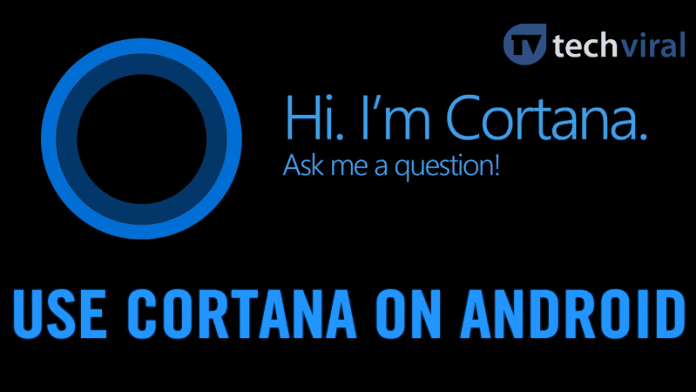Míg a HomePod többnyire megbízható a beállítás után, a legtöbb felhasználó küszködik a kezdeti beállításával. Főleg, ha a HomePod Machez való csatlakoztatásáról van szó. Ha a HomePod nehezére esik, tekintse meg ezt az útmutatót a HomePod és a Mac zökkenőmentes csatlakoztatásához.
A HomePod és a Mac csatlakoztatásának követelményei
- A HomePod nem állítható be Mac számítógépen. Tehát előzetesen állítsa be a HomePodot iPhone, iPad vagy iPod touch segítségével.
- Az alábbiak bármelyikének igaznak kell lennie:
- A HomePodnak és a Mac-nek ugyanazon a WiFi-n kell lennie
- A HomePodnak és a Mac-nek ugyanazt az Apple ID-t kell használnia
Ha zavarban van a fenti kijelentéssel kapcsolatban, hadd részletezzem. A Mac az AirPlay segítségével streamel tartalmat a HomePodon. Így nem feltétlenül ugyanazon az Apple ID-n vagy WiFi-n kell lenniük, bár ezen helyzetek közül legalább egynek teljesülnie kell.
Tartalom lejátszása a HomePodon Mac-en keresztül
Ha a Mac és a HomePod ugyanazt az Apple ID-t használja, a HomePod automatikusan beugrik a Mac Home alkalmazásába, és beállítja magát. És amikor a HomePod hatótávolságon belül van, a Mac gépéről származó zene vagy egyéb tartalom automatikusan lejátszik az intelligens hangszórón. A kapcsolat ellenőrzéséhez:
- Nyissa meg a Home alkalmazást Mac számítógépén.
- Győződjön meg róla, hogy a HomePod látható itt, és folytassa a következő lépéssel
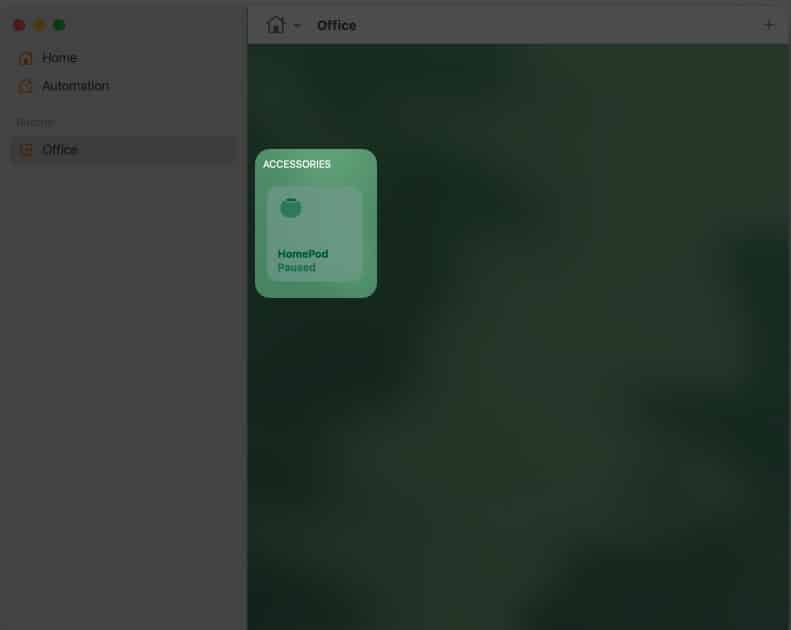
- Most nyissa meg a Rendszerbeállításokat vagy a Rendszerbeállításokat (macOS Ventura és újabb).
- Kattintson a Hang → Kimenet elemre.

- A HomePodon lévő tartalom lejátszásának megkezdéséhez válassza a HomePod lehetőséget a lehetőségek közül.
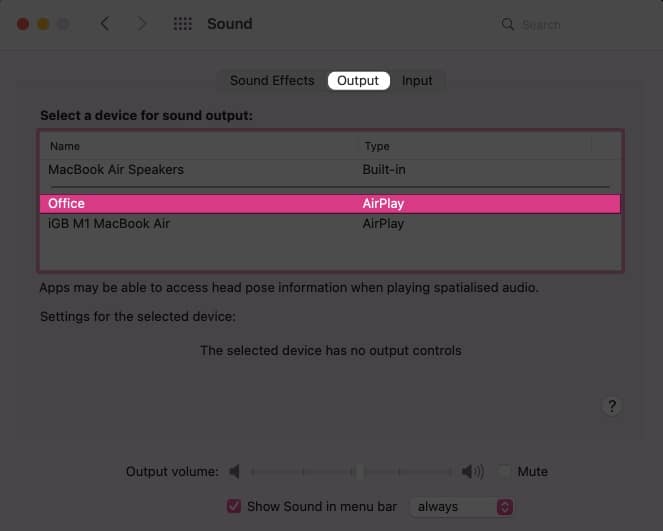
A módszer majdnem ugyanaz lesz, ha a Mac és a HomePod ugyanazt a WiFi-t használja. Nem lesz látható a Home alkalmazásban, ezért kövesse a 3–5. lépéseket.
Alternatív megoldásként felkeresheti Mac számítógépe Vezérlőközpontját, kattintson a Hang szakaszra → válassza a HomePod lehetőséget a lehetőségek közül.
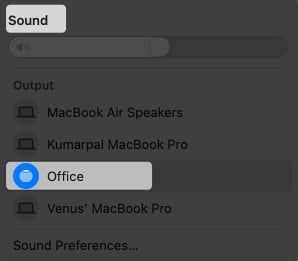
A HomePod nem csatlakozik a Machez
Ha a HomePod nem látható a Home alkalmazásban vagy a Hangbeállításokban, ellenőrizze a következőket:
- A HomePod és a Mac ugyanazon a WiFi-n vagy Apple ID-n van.
- A megfelelő eszközt választotta ki a Hangbeállítások között.
- HomePod hangerejét, próbálja növelni vagy beállítani.
- A HomePod firmware-je naprakész.
A fenti feltételek mindegyike teljesül, de továbbra is szembesül a problémával? A probléma a HomePodban lehet; tekintse meg hasznos útmutatónkat a HomePoddal kapcsolatos problémák gyors megoldásáról.
GYIK
Igen, de vannak feltételek. Szüksége lesz egy AirPlay-kompatibilis Apple-eszközre a zene HomePod-ra való streameléséhez.
Igen! Ha nem Apple-eszközről szeretne tartalmat streamelni a HomePodon, telepítenie kell az Apple zenét laptopjára vagy mobiljára. Jelentkezzen be ugyanazzal az Apple ID-vel, mint HomePodjával, és máris indulhat.
Igen, használhatja a HomePodot Mac hangszóróként. Csak módosítsa a Hangbeállításokat a beállításokban.
Következtetés
Szeretném elismerni, hogy a HomePod igazán nagy versenyző az okosotthon terén. Minden más eszközhöz képest jobb hangminőséggel és csatlakozási lehetőséggel rendelkezik. Az egyetlen probléma, hogy megérti, hogyan működik az Apple ökoszisztéma, és hogyan lehet a legtöbbet kihozni belőle. mi a véleményed róla? Tudassa velem a megjegyzésekben.
Érdekelhet még:
- A legjobb HomePod alternatívák
- Az Apple HomePod megszűnt: ez tényleg a vég vagy egy új kezdet?
- Elalvásidőzítő beállítása az Apple Music alkalmazásban iPhone, Mac és HomePod rendszeren